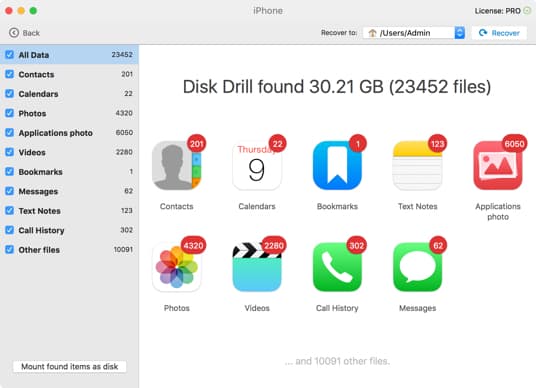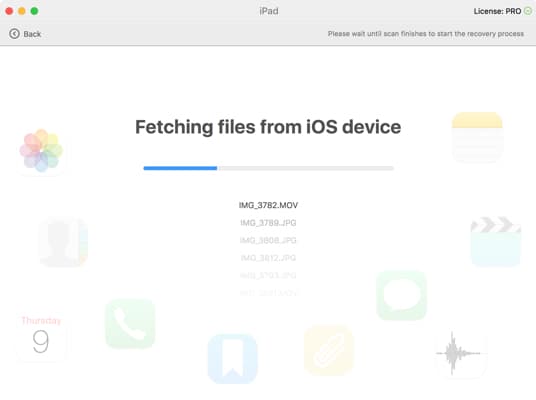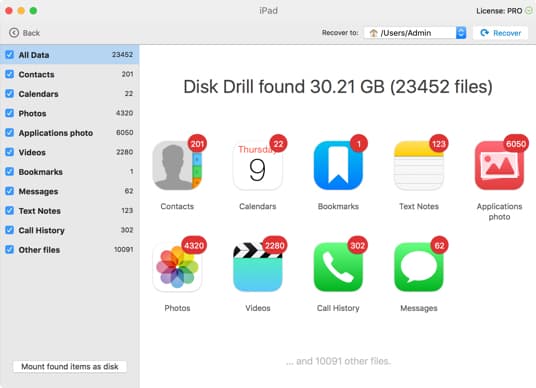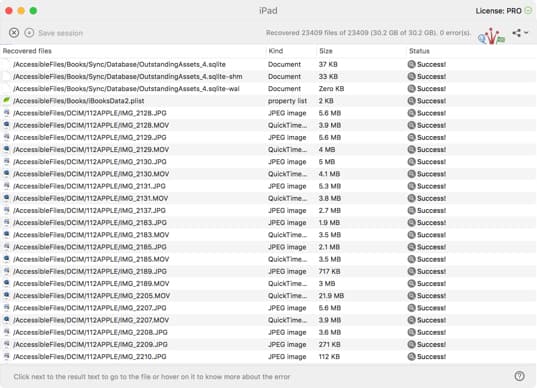ملاحظة: نحن لا نقوم باستعادة الصور أو مقاطع الآيباد التي تخص جهاز الآيباد الخاص بك الآن، لإنك تحتاج إلى تحديد الوجهة البديلة التي ترغب في نسخ البيانات المفقودة اليها. يمكنك نقلها من هذا المكان إلى جهازك الخاص بك أو أي مكان آخر في أي وقت بعد إتمام عملية الاسترداد. فاستعادة بيانات الآيباد بشكل سريع ودقيق هو على رأس أولوياتنا في الوقت الراهن.
قم بإجراء إستعادة ناجحة لبيانات الآيباد
أجهزة الآي باد، وأجهزة iOS الأخرى، قد أصبحت الشريك اليومي الذي لا يقدر بثمن في حياتنا الرقمية الشخصية والمهنية. الكثير منا قد ترك إستخدام أجهزة اللاب توب بعد ظهور الآيباد وربما قد أصبح يستمتع به بشكل أكبر.